发布时间:2021-10-12 14: 01: 59
今天的文章带大家简单了解一下Xshell是做什么的以及连接Linux虚拟机的步骤方式。
一、Xshell是做什么用的
1、Xshell是一款支持多种连接协议的SSH客户端,简洁美观的界面方便我们轻松地跨平台管理远程服务器,支持多会话管理功能,可以同时建立多个不同的会话进行远程管理,大大提高工作效率。
2、打开Xshell,可以看到它的界面格局分布得十分清晰,左侧是会话管理器,我们可以在此界面中对连接中或连接过的会话进行管理;右侧是主要的操作界面,可用于输入命令远程操控服务器;上方是具体的菜单栏,可进行Xshell个性化设置和建立远程连接。
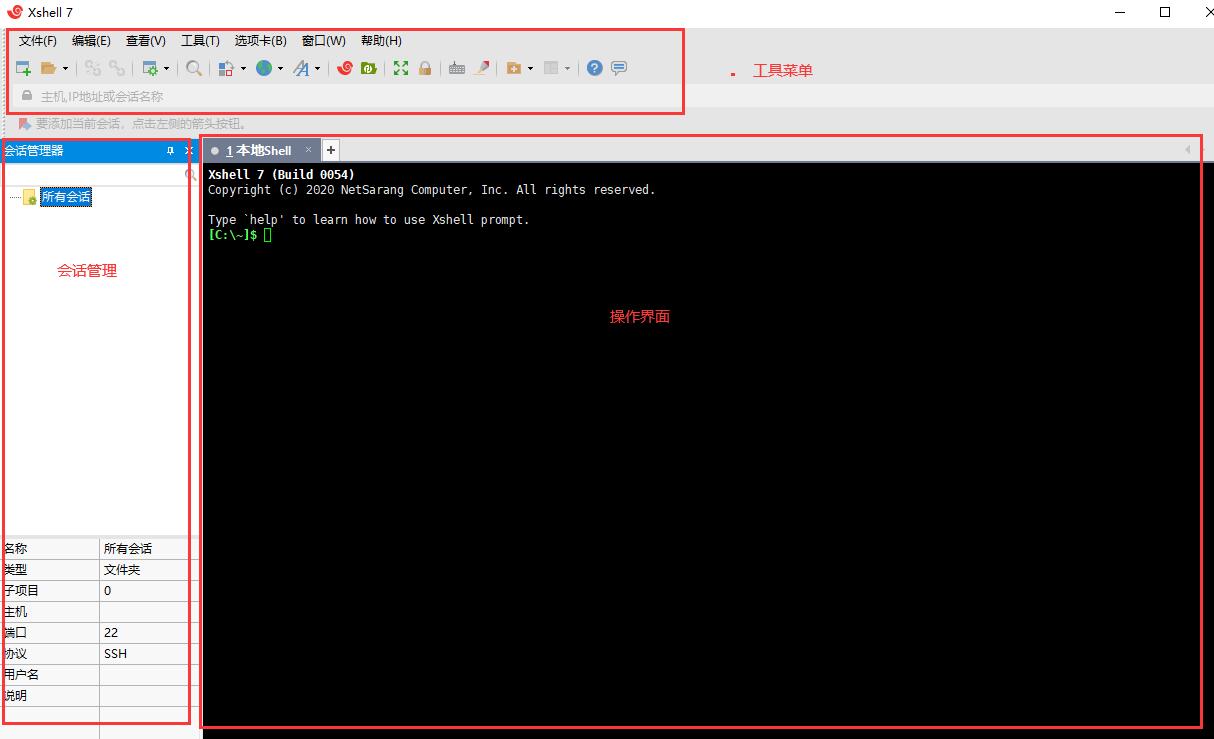
二、连接Linux虚拟机
了解完Xshell的界面分布后,我们再来了解下Xshell连接服务器的操作步骤。
1、点击上方菜单的“新建”按钮或使用键盘快捷键“Alt+N”打开新建会话属性设置界面,如图2。

2、单击左侧“连接”项,在连接设置中,我们就可以创建Linux虚拟机连接了。连接名称可以起自己认为好记住的名称;协议表示连接协议,这里Xshell支持我们使用TELNET、RLOGIN、SSH、SFTP、SERIAL、LOCAL、FTP协议,不同的协议对应的连接安全性也不同,如SSH协议,数据传输时就不是明文传输,安全性较高。
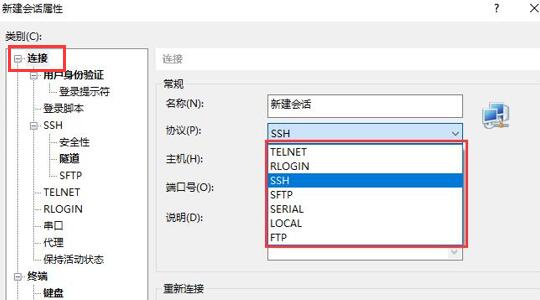
3、我们直接采用默认的SSH协议即可,然后在主机项上输入要连接的Linux虚拟机IP地址,填写前最好提前在Linux虚拟机上使用“ifconfig”命令查看IP地址。
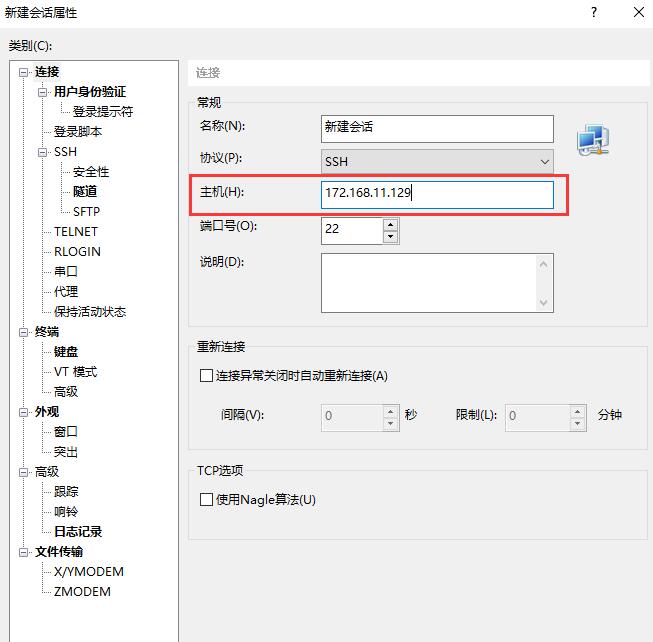
4、端口号方面,可直接使用默认22端口进行连接,我们可以在Linux虚拟机上使用“netstat -tlnp”查看网络端口占用情况,如下图,此时22端口无占用进程。
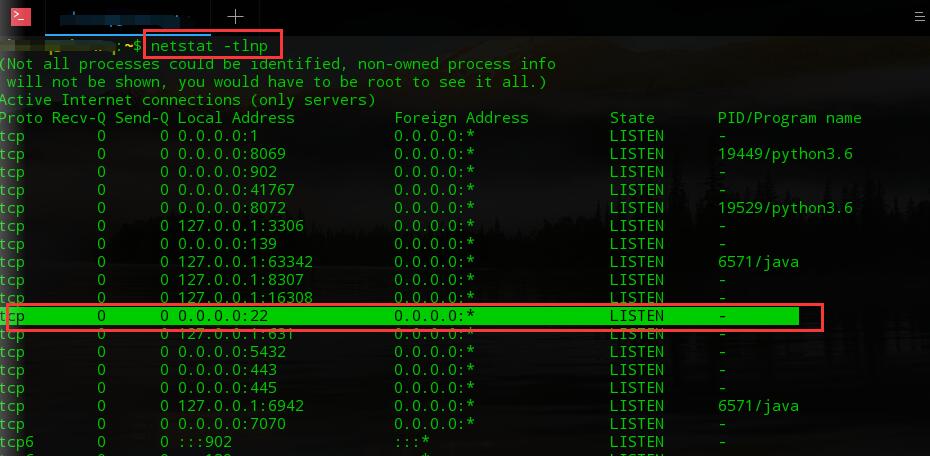
5、填写完主机和端口号以后,点击下方“连接”按钮,如果信息填写正确的话,则会出现下图所示界面,提示我们输入服务器的登录用户名。
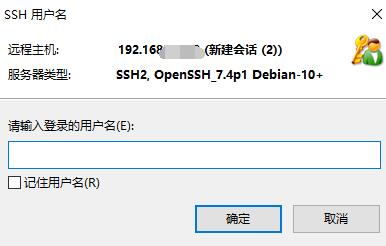
6、输入用户名后点击确定,会进入密码设置界面,在该界面中我们可以看到输入的登录名和要连接的服务器类型。一般而言,我们都是通过密码连接的,选择“Password”,在输入框中输入连接密码,再点击确定即可建立连接。
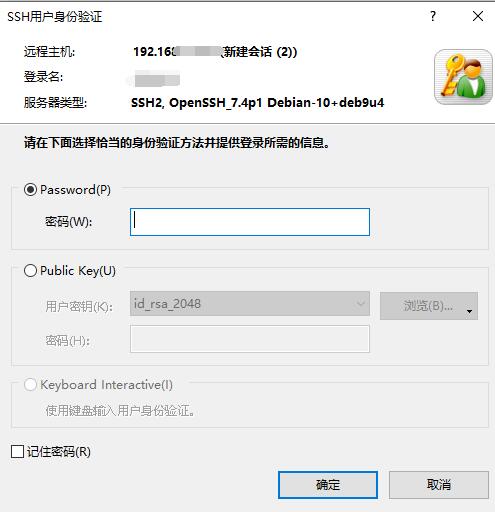
7、连接成功后,会话窗口的圆点会呈现绿色,代表正在进行会话连接,如图8。
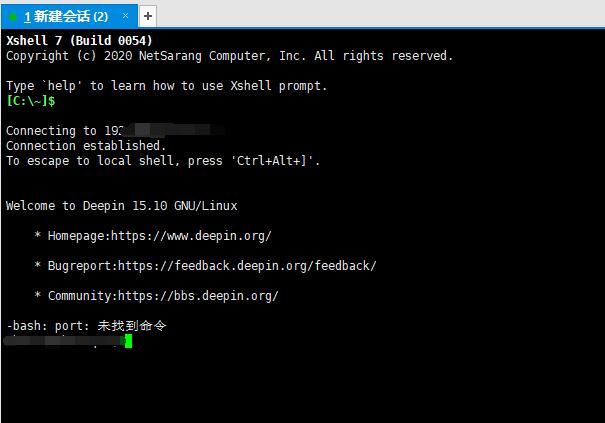
以上就是关于Xshell的主要作用简介和详细的连接Linux虚拟机服务器的操作步骤教程。需要我们操作的步骤并不多,只需要正确填写好主机号、端口号、登录名和密码就可以远程连接服务器进行工作啦。
作者署名:包纸
展开阅读全文
︾